欢迎使用Small PDF转换成WORD转换器,这里为您提供SmallPDF转换器最新资讯以及SmallPDF转换器 相关基础教程、使用技巧、软件相关知识、软件激活、升级及常见问题等帮助。
发布时间:2025-07-22 09:54:38
在当今数字化的时代,将 PDF 转换为 Excel 是一项非常实用的技能。无论是为了更好地整理和分析数据,还是为了与其他电子表格软件进行交互,将 PDF 中的表格转换为 Excel 都能带来很多便利。那么,怎么将pdf转换为excel呢?请不要过于担心,下面就来分享七个快捷且方便的方法,一起来看下吧。

方法1、选择专业软件
PDF文件具有很强的保护性,能够让我们自己设置密码,防止内容被篡改和随意分享,PDF文件用来分享也是很好用的,因为它在任何系统和软件上都有很好的兼容性。但是如果我们需要导出数据的话,还是需要将PDF转换为excel文件才更好操作。因此,如果说您对于转换的质量要求比较高,可以直接试试看功能丰富的“SmallPDFer”软件。
具体pdf转换为excel的操作方法:把“SmallPDFer”安装在电脑上,安装好了以后打开它,点击首页中的“PDF 转文件”选项。在“PDF转文件”功能的页面中,点击选择左侧的“PDF转Excel”功能。然后,击“PDF转Excel”页面左上方的“添加文件”按钮,将PDF文件快速的上传到软件当中去。
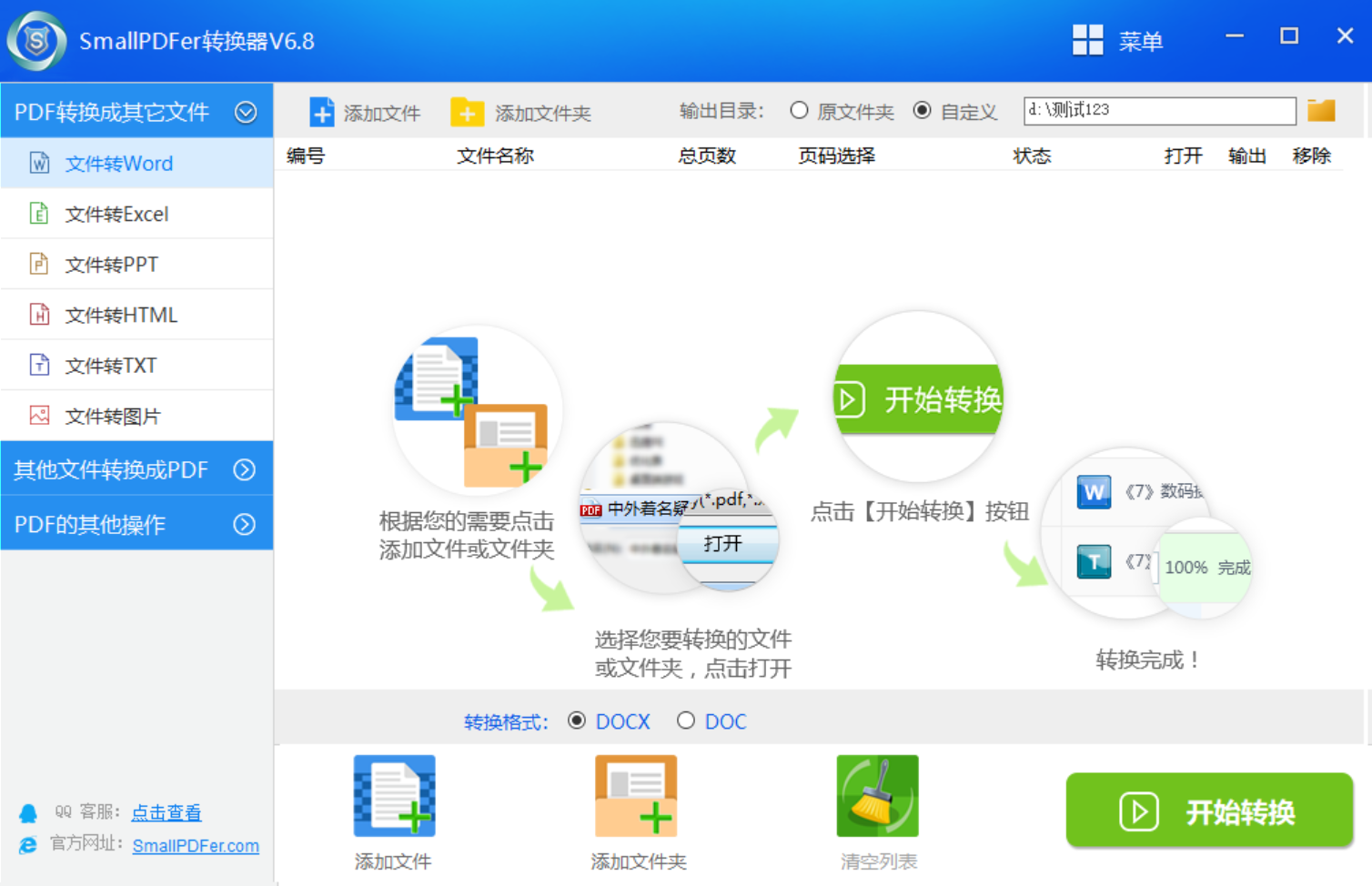
文件在成功的导入软件中之后,在页面下方出现的设置选项中,对“转换格式”来进行选择,这里面需要选择的是“xlsx”选项,软件在默认情况下都是“xlsx”的,所以这里面是不用去进行更换的。“转换格式”设置好后,就可以点击右上角的“开始转换”按钮来开启转换工作了。
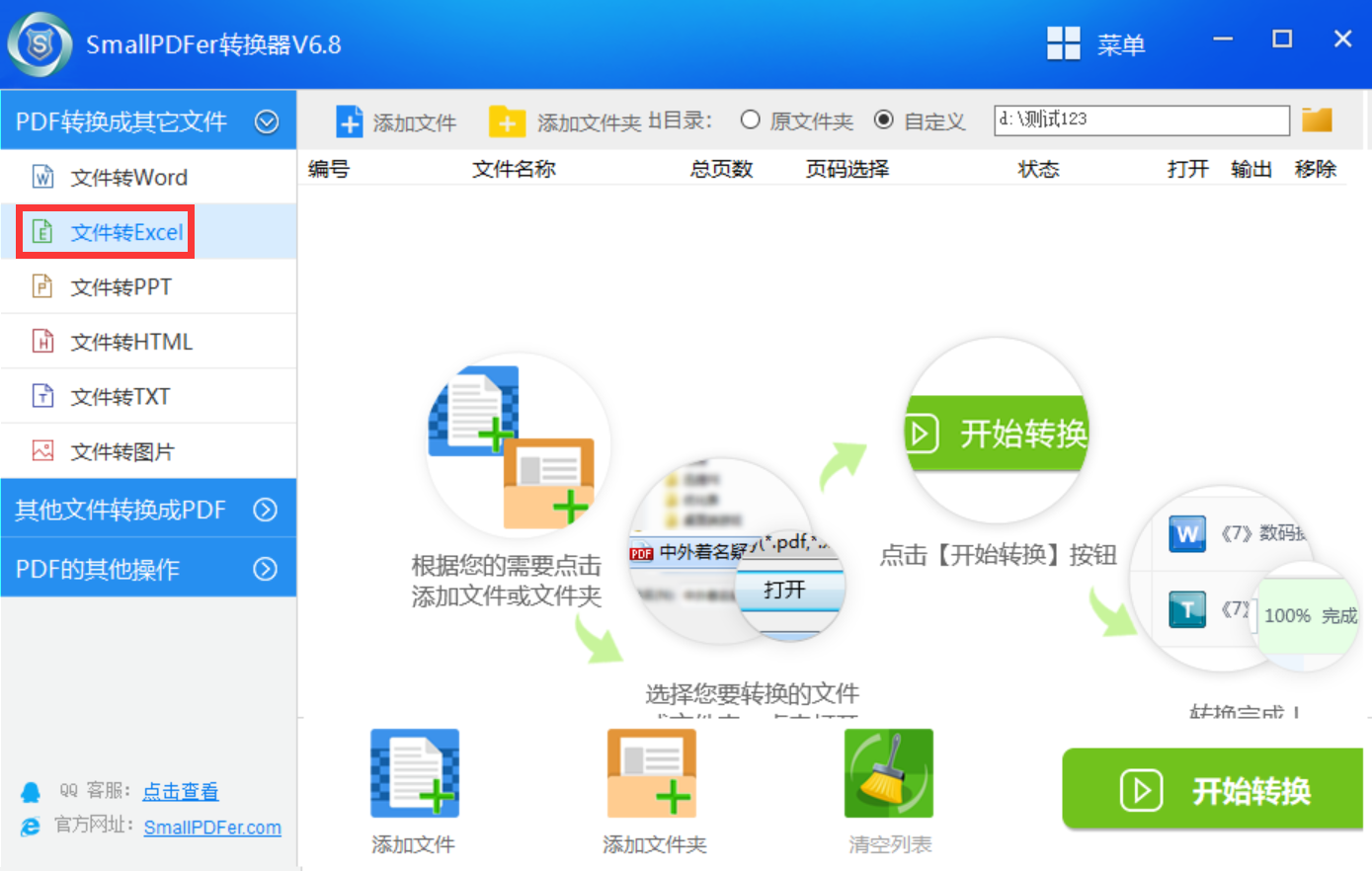
方法2、办公自带功能
其次,当前 Microsoft Word 确实具备将 PDF 文件转换为 Excel 文件的功能。首先,需要将 PDF 文件导入到 Word 中,然后对内容进行必要的整理和格式调整。完成这些步骤后,再将调整好的内容复制并粘贴到 Excel 的表格中。这种方法特别适合那些内容相对简单、格式较为基础的 PDF 文件。操作门槛低,只要会用办公软件就能完成。而针对包含图片、图表等复杂内容的PDF文件,这种处理方法并不理想。
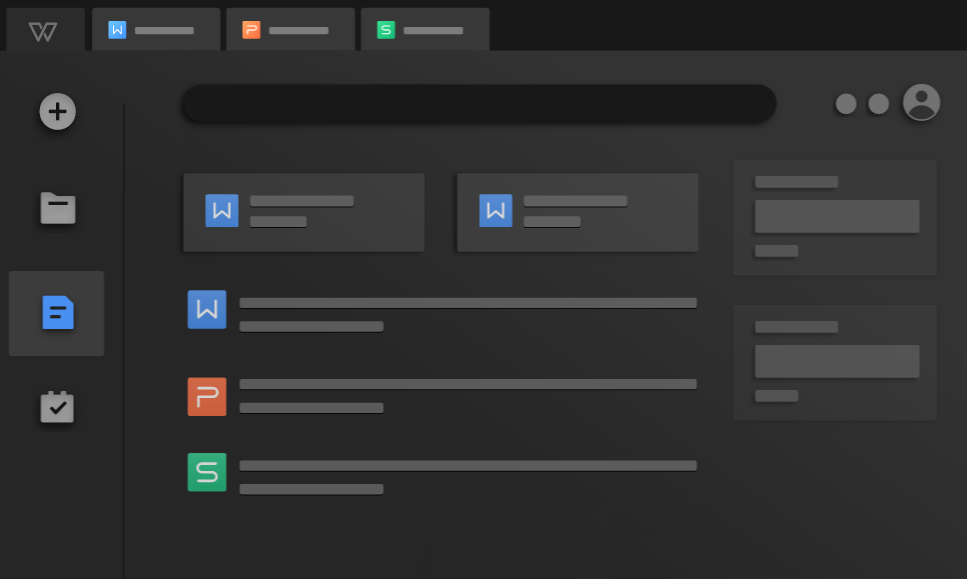
方法3、使用在线网页
如今,市面上有多种在线转换工具可供选择,只需登录其官网,将需要转换的PDF文件上传。上传完成后,系统会自动开始转换。转换成功后,你可以在网页上直接下载生成的Excel文件。目前,这种操作简单方便,无需额外安装任何软件。但要注意网络状况,因为网络不好可能会影响转换速度。然而,在线转换工具确实有其限制,比如对文件大小有限制,如果说PDF文件超过限定尺寸,转换就无法进行。另外,文件上传到网络服务器后,对于包含敏感信息的文件,也存在一定的安全风险。
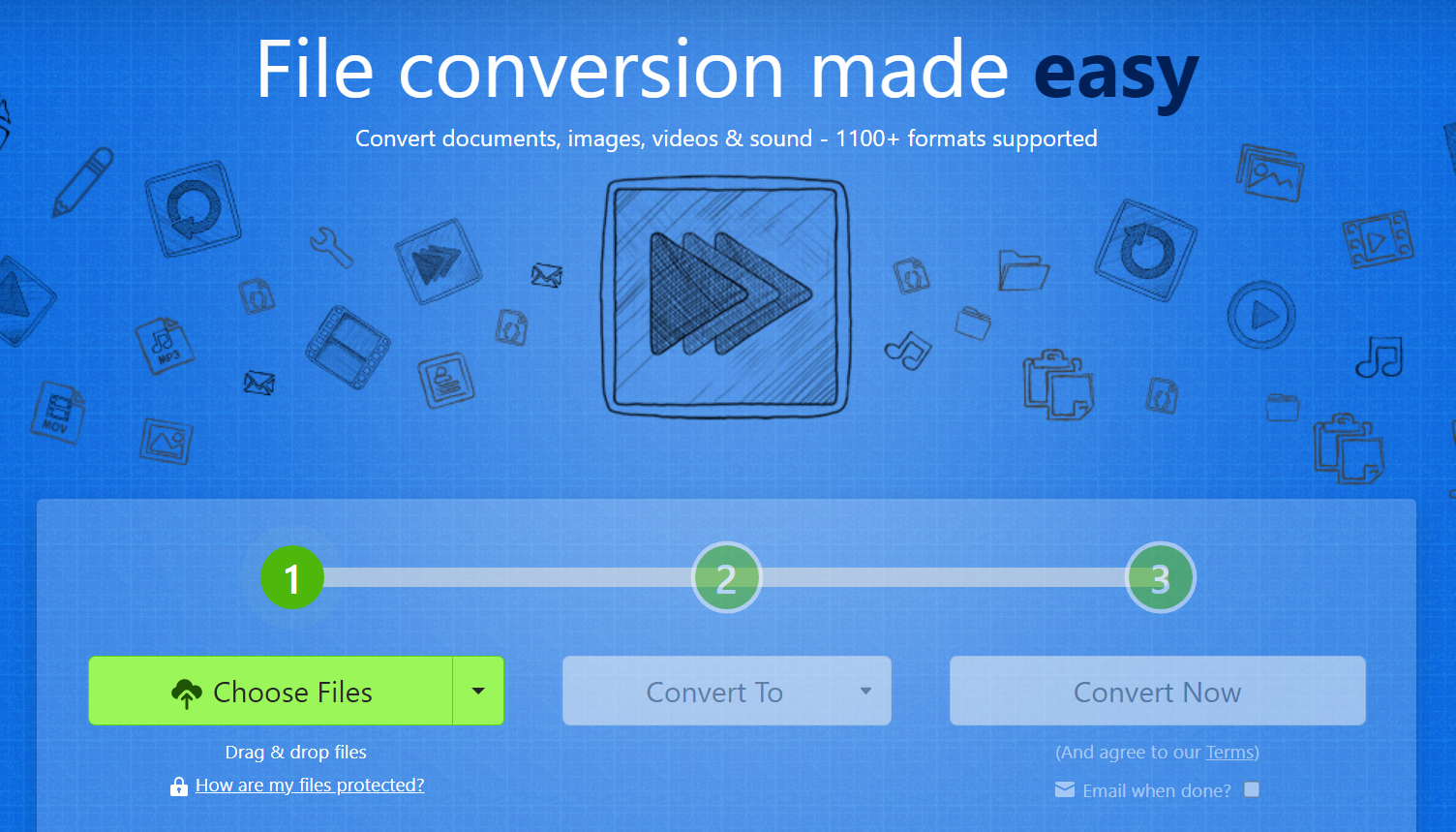
方法4、借助识别技术
众所周知,对于包含扫描文本的 PDF 文件,由于其本质上是图像而不是可编辑的文本,直接将其转换为 Excel 可能会遇到一些困难。在这种情况下,可以使用 OCR(光学字符识别)技术来将扫描文本转换为可编辑的文本,然后再将其转换为 Excel。一些 PDF 编辑软件和在线工具支持 OCR 功能。目前,这些工具能够识别 PDF 中的文字,并将其转换为可编辑的文本,然后可以将其复制粘贴到 Excel 中进行进一步的处理。

方法5、智能手机应用
另外,手机用户同样可以轻松实现PDF到Excel的转换。目前,市面上很多应用十分方便。安装该应用后,打开它,选择“PDF转Excel”功能,然后从手机相册中挑选出要转换的PDF文件,点击转换按钮,操作就顺利完成。手机操作简便快捷,不受时间与地点的约束,随时随地都能进行转换。不过,手机屏幕的尺寸不大,所以在查看和编辑转换后的文件时可能会觉得不太方便。另外,和电脑上的软件相比,手机应用程序的功能略显不足,转换复杂PDF文件的效果可能不会很理想。
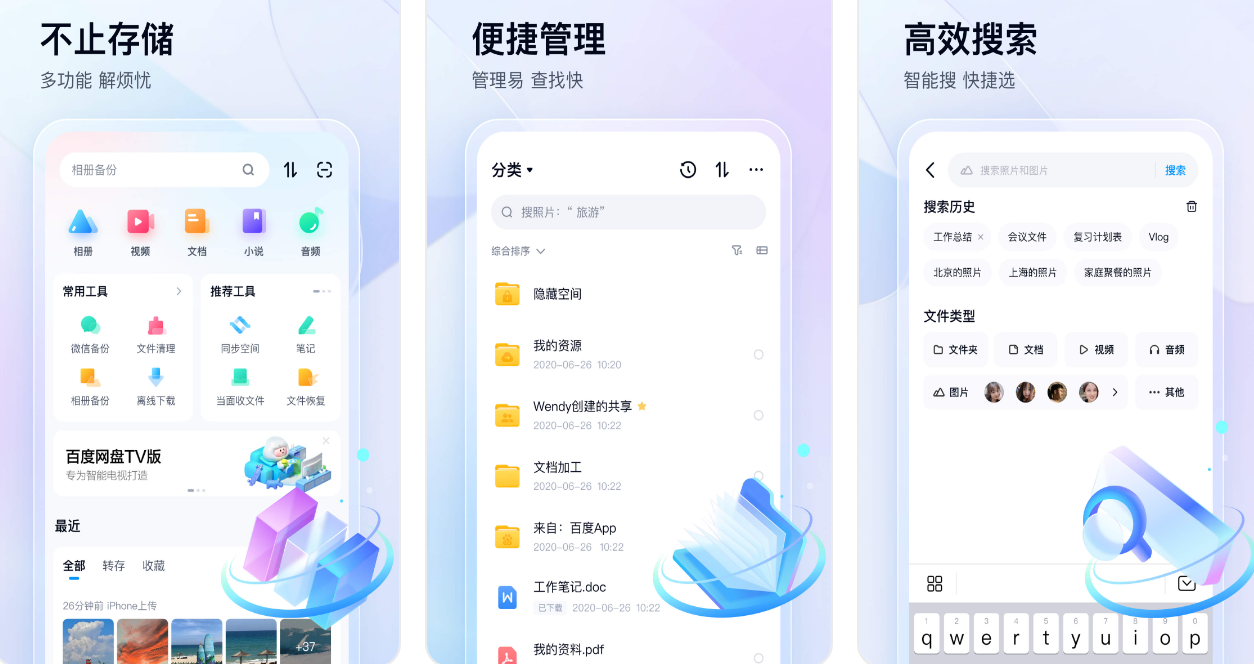
方法6、转换注意事项
在进行转换操作之前,一定要确认 PDF 文件的类型。如果这个文件是扫描得来的,那么里面的内容是以图像形式存在的,这就需要先利用 OCR 技术将图像中的文字识别出来,之后才能进行转换。转换完成之后,必须认真检查生成的 Excel 文件,保证数据完整并且格式正确。如果遇到结构较为复杂的表格,可能还需要手动进行一些必要的调整和补充。
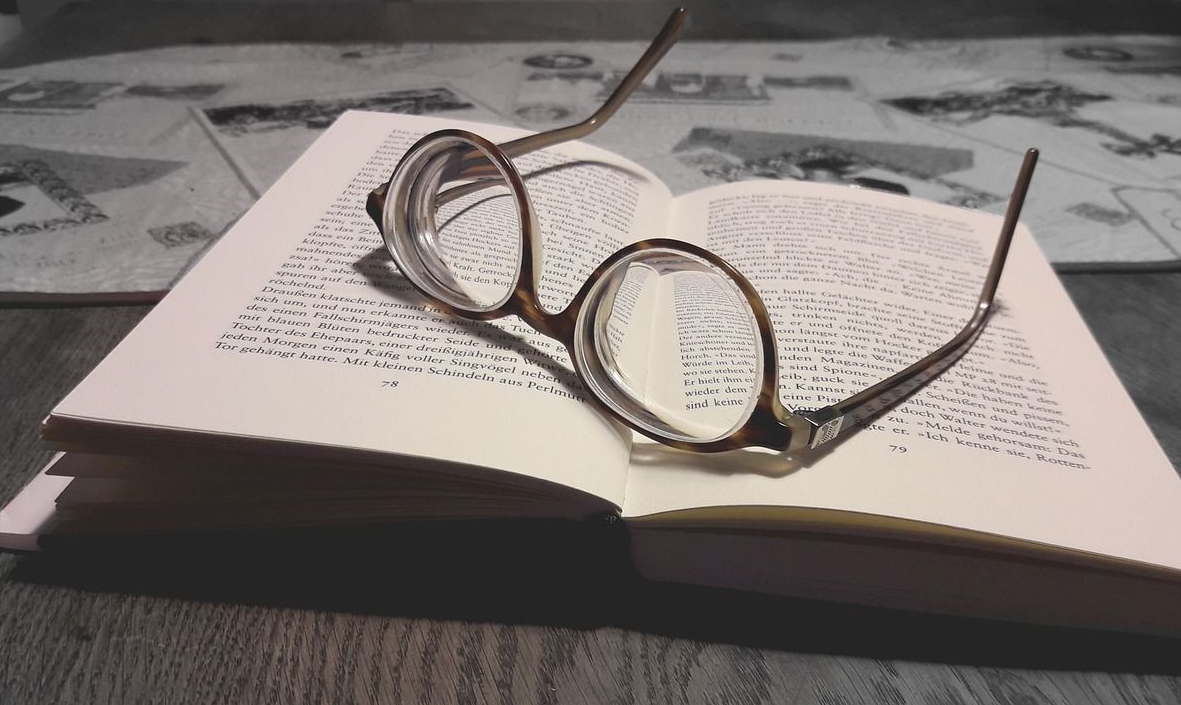
方法7、采取手动操作
除了上面分享的六个方法以外,想要完成pdf转换为excel的操作,或者说:如果以上方法都不适合你的需求,或者你只需要转换少量的 PDF 表格,那么手动复制粘贴也是一种可行的方法。你可以打开 PDF 文件,逐行逐列地将表格中的内容复制到 Excel 中。虽然这种方法比较繁琐,但对于简单的表格来说,它仍然是一种有效的方式。
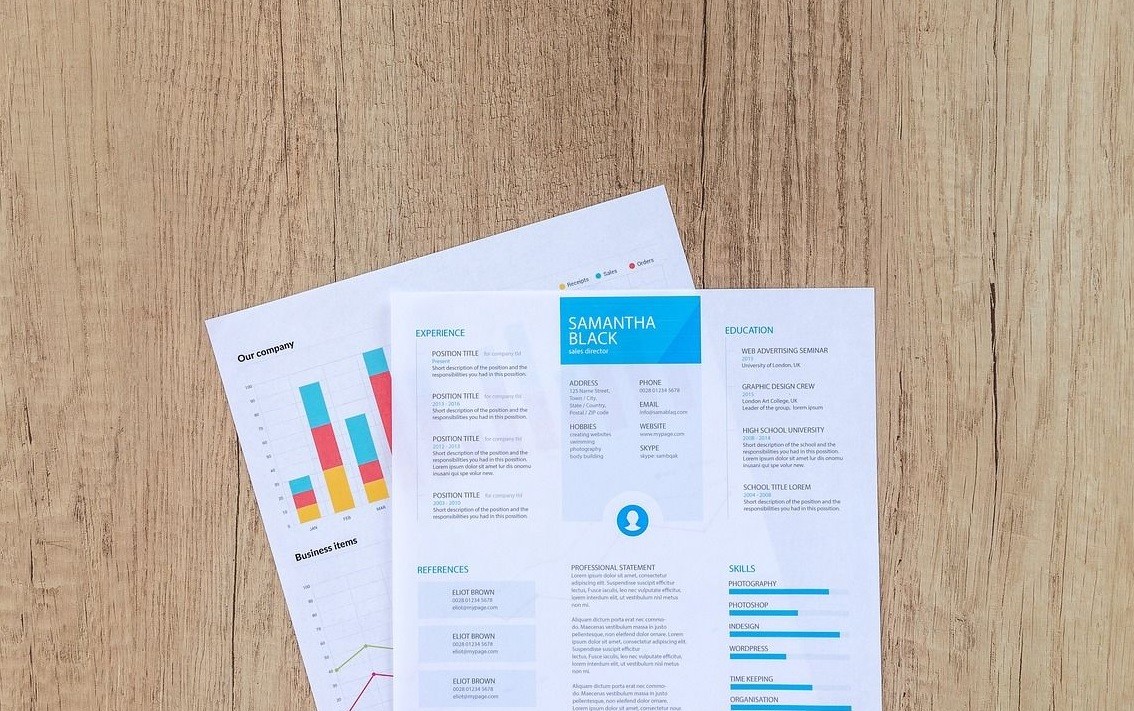
最后总结来看,将 PDF 转换为 Excel 有多种方法可供选择。你可以根据自己的需求和实际情况选择合适的方法。无论是使用在线转换工具、专业的 PDF 编辑软件,还是利用 OCR 技术或手动复制粘贴,都能够帮助你将 PDF 中的表格转换为 Excel,以便更好地进行数据处理和分析。在进行转换时,要注意保持表格的格式和布局,以确保数据的准确性和可用性。温馨提示:如果您在使用SmallPDFer这款软件的时候遇到问题,请及时与我们联系,祝您pdf转换为excel操作成功。